Jag vet att det låter iögonfallande, men du kan faktiskt kryptera PDF-filer i Mac OS utan att använda någon programvara, allt du behöver är ett förhandsgranskningsläge i Mac OS-maskin och den lösenordsskyddade filen skapas på kort tid.
Förhandsgranskningsläget är inte tillgängligt i Windows OS eftersom det är en inbyggd Mac OS-funktion. Förhandsgranskning hjälper till att förhandsgranska musik, videor, bilder etc. utan att köra programvaran. Du kan också konvertera filtypen av bilder från JPG till PNG, PNG till GIF och alla andra bildformatkombinationer.
Du kan till och med kryptera och låsa PDF-filer med Adobe Acrobat-programvaran, men jag tycker att det här förhandsgranskningsalternativet är verkligen snabbt, enkelt och enkelt att använda utan tung programvarubruk.
Låt oss komma igång genom att låsa en PDF-fil.
Lösenordsskydd PDF-fil i Mac OS
För den här demonstrationen behöver du en standard PDF-fil på din maskin. Se till att det inte redan är krypterat och följ de nämnda stegen.
- Öppna alla PDF-filer i förhandsgranskningsläge i Mac OS
- Hit på File-kommandot från menyraden
- Välj alternativet Exportera till PDF i listrutan
- Hit på "Visa detaljer"
- Aktivera kryssrutan Kryptera alternativet
- Ange ett lösenord och verifiera igen
- Tryck på Spara-knappen för att skapa en krypterad PDF-fil på önskad plats
Nu kan du öppna en krypterad PDF-fil från Finder, och den kommer att be om att ange lösenordet för att låsa upp och visa.

Video: Hur krypterar jag PDF i Mac OS?
Jag har också skapat en hel demo av ovanstående steg och publicerat en videodemo på min Restubin YouTube-kanal. Demonstrationen innehåller också ett tips om hur du skriver ut och sparar webbsidorna som PDF-filer med Chrome-webbläsaren. Jag hoppas att du tycker att detta är till hjälp.
Snabbt lösenordsskydda PDF-filer i Mac OS utan någon programvara
Se den här videon på YouTube
Prenumerera på YouTube
Växla växeln till att ändra det krypterade PDF-lösenordet till något annat.
I grund och botten kräver inte ens detta tips att något programvarupaket eller applikation ska installeras på ditt Mac OS. Vi kommer att använda samma inbyggda förhandsvisningsfunktion i Mac OS.
Utan vidare, låt oss komma igång med enkla steg.
Ändra PDF-lösenord i Mac OS
Först måste du ha en PDF-fil med lösenordsskydd aktiverat, jag menar en PDF-fil låst med lösenordet. Och du måste också ha ett befintligt lösenord eftersom du måste låsa upp PDF-filen innan du ändrar lösenordet.
- Dubbelklicka eller tryck på Enter för att öppna den låsta PDF-filen i Förhandsgranska
- Ange det befintliga lösenordet för att låsa upp filen - filen är nu öppen
- Gå till File och tryck på 'Exportera som PDF' kommando från menyraden
- Ändra det exporterande PDF-filnamnet
- Tryck på knappen Visa detaljer för att visa avancerade alternativ
- Aktivera kryssrutan Kryptera och ange ett nytt lösenord
- Verifiera det nya lösenordet och tryck på Spara-knappen
- Voila! du är klar
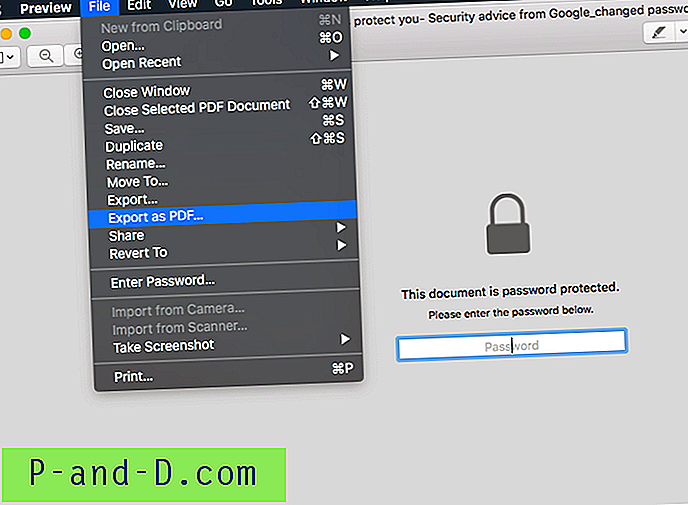
Besök platsen där den nya PDF-exporten har sparats. Kontrollera om den nya exporten låses upp med ett gammalt lösenord (jag är 101% säker på att det inte kommer). Och försök senare låsa upp med det nya lösenordet.
Du har de två filerna med ett annat lösenord, du kan kassera PDF-filen med det gamla lösenordet för att fortsätta använda det nyligen ändrade lösenordet.
Video: Hur ändrar du PDF-lösenord i Mac OS?
Jag har skapat en demo för att fånga skärmbilden för att ändra PDF-lösenordet och delat också på YouTube-kanalen återställaBin. Följde samma steg som jag nämnde ovan.
Jag hoppas att du tycker att den här videon är användbar.
Hur ändrar du PDF-lösenord i Mac OS utan programvara?
Se den här videon på YouTube
Prenumerera på YouTube
Dela din erfarenhet med PDF-kryptering
Jag tycker att den här metoden är riktigt bra och lätt att följa. Det finns ingen huvudvärk för att installera programvara eller appar från tredje part.
Jag känner mig produktiv på Mac OS och det är verkligen enkelt och dessa få små inbyggda funktioner gör det ännu bättre. Jag kontrollerade i Microsoft Windows OS 10 för PDF-kryptering eller lösenordsskyddsfunktion men kan inte hitta något alternativ.
Vänligen dela din erfarenhet hur användbar du hittar lösenordsskydd PDF-fil i förhandsvisningsläge utan programvara. Släpp också ned kommentarerna nedan om du har problem eller utmaningar.
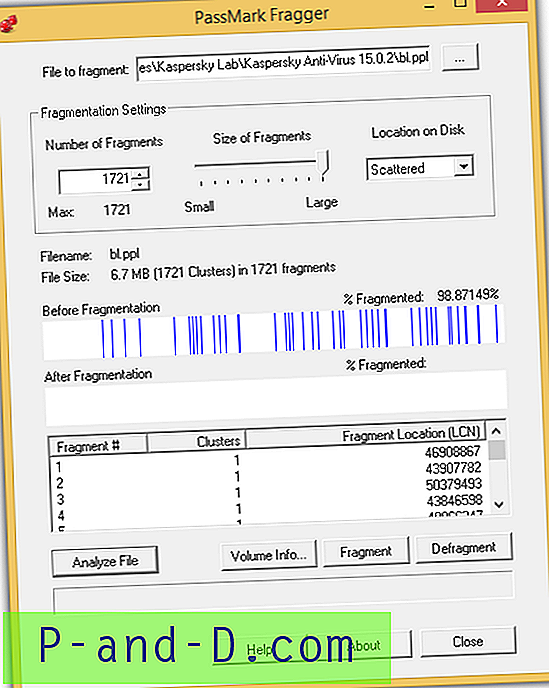
![[Fix] Kan inte köra program utan att skriva anknytningen (.EXE) i kommandotolken](http://p-and-d.com/img/microsoft/271/cannot-run-programs-without-typing-extension.jpg)



